Jak naprawić błąd FLOPPY_INTERNAL_ERROR Sprawdź 0x37
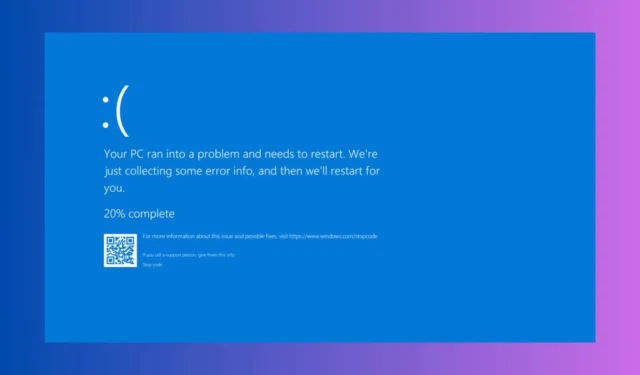
Wyświetlenie niebieskiego ekranu FLOPPY_INTERNAL_ERROR ma wartość 0x00000037. Ten błąd zazwyczaj wskazuje na problemy z napędem dyskietek lub jego połączeniami. Jeśli nie używasz starego napędu dyskietek, prawdopodobnie problem dotyczy niewłaściwego sterownika. Zajmiemy się jednak wszystkimi możliwymi sytuacjami.
Jak naprawić BSOD FLOPPY_INTERNAL_ERROR?
1. Sprawdź i ponownie podłącz połączenia napędu dyskietek
- Wyłącz całkowicie komputer i odłącz kabel zasilający od komputera, aby mieć pewność, że jest on całkowicie wyłączony.
- Otwórz obudowę komputera, znajdź stację dyskietek i sprawdź, czy kabel danych (kabel taśmowy) i kabel zasilający są prawidłowo podłączone.
- Odłącz i ponownie dokładnie podłącz oba kable.
- Upewnij się, że drugie końce kabli są solidnie podłączone do płyty głównej i zasilacza.
- Złóż ponownie obudowę komputera, podłącz kabel zasilający i włącz komputer.
Upewnienie się, że połączenia napędu dyskietek są bezpieczne, może rozwiązać problemy z komunikacją, które mogą powodować błąd FLOPPY_INTERNAL_ERROR. Jest to szczególnie przydatne, jeśli kable były luźne lub nieprawidłowo podłączone.
2. Zaktualizuj sterownik napędu dyskietek
- Kliknij prawym przyciskiem myszy przycisk Start i wybierz Menedżer urządzeń
- Rozwiń sekcję Stacje dyskietek .
- Kliknij prawym przyciskiem myszy stację dyskietek i wybierz opcję Aktualizuj sterownik .
- Wybierz opcję Wyszukaj automatycznie sterowniki i zezwól systemowi Windows na znalezienie i zainstalowanie aktualizacji.
- Jeśli nie znaleziono żadnych aktualizacji, może być konieczne odwiedzenie witryny producenta w celu ręcznego pobrania najnowszego sterownika.
- Aby dokończyć instalację, postępuj zgodnie z instrukcjami wyświetlanymi na ekranie.
Aktualizacja sterownika stacji dyskietek zapewnia, że masz najnowsze oprogramowanie do zarządzania sprzętem, co może naprawić FLOPPY_INTERNAL_ERROR. Jeśli nie używasz stacji dyskietek, sprawdź, czy zainstalowałeś jakieś inne urządzenie peryferyjne i zainstaluj ponownie jego sterownik.
3. Sprawdź ustawienia BIOS-u
- Uruchom ponownie komputer i natychmiast naciśnij klawisz otwierający ustawienia BIOS-u (zwykle Del, F2lub Esc).
- Aby znaleźć ustawienia związane z napędem dyskietek (zazwyczaj w sekcji Zintegrowane urządzenia peryferyjne lub Zaawansowane), przejdź do menu BIOS-u.
- Upewnij się, że kontroler napędu dyskietek jest włączony.
- Zapisz zmiany i wyjdź z konfiguracji BIOS-u (zazwyczaj naciskając F10).
Zmiana ustawień BIOS-u może rozwiązać konflikty lub nieprawidłowe konfiguracje, które mogą powodować błąd FLOPPY_INTERNAL_ERROR.
4. Uruchom diagnostykę pamięci
- Otwórz menu Start, wpisz Diagnostyka pamięci systemu Windows w pasku wyszukiwania i naciśnij Enter.
- Wybierz opcję Uruchom ponownie teraz i sprawdź, czy występują jakieś problemy .
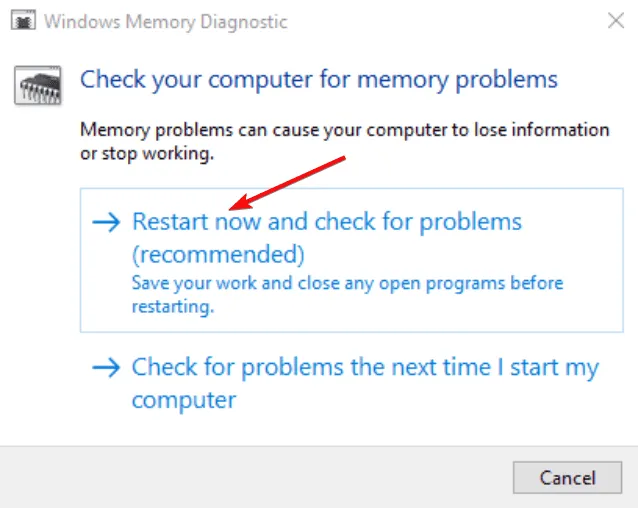
- Zezwól narzędziu diagnostycznemu na uruchomienie się i sprawdzenie, czy występują problemy z pamięcią.
Choć jest to mało prawdopodobne, problem ten może być również spowodowany wadliwym modułem RAM, a ten test wykryje wszelkie możliwe problemy. Dodatkowo możesz użyć narzędzi diagnostycznych innych firm. Uruchomienie diagnostyki sprzętu pomaga zidentyfikować, czy wadliwe komponenty sprzętowe powodują FLOPPY_INTERNAL_ERROR.
Postępując zgodnie z tymi krokami, powinieneś być w stanie rozwiązać FLOPPY_INTERNAL_ERROR i przywrócić płynne działanie systemu. Aby zapobiec takim problemom w przyszłości, regularnie sprawdzaj połączenia sprzętowe i aktualizuj sterowniki i system operacyjny Windows.
Jeśli miałeś jakiekolwiek wątpliwości, napędy dyskietek są nadal obsługiwane w systemie Windows 11, nawet w wersji 5,25-calowej.
Jeśli masz jakieś pytania, możesz je zadać w sekcji komentarzy poniżej.


Dodaj komentarz